■答案の返却操作
① 試験一覧のStep6返却のアイコンを押下します。
※ クラス単位に採点完了したものから返却が可能です。

② 生徒を選択して「答案返却」ボタンを押下すると、生徒へ配信します。
※ 公開停止チェックを選択して「公開状態更新」を押下すると、配信を停止します。

③ 生徒アカウントのメールへ通知が届きますので、指定のリンクURLよりダウンロードが可能となります。
※ Classroomのクラス内ストリームから確認も可能です。
※ PDFにはパスワードをかけておりますので、通知されたパスワードにて確認が可能です。
※ 送信後に採点変更が生じた場合、PDF内容も上書きされますので、再送は不要です。
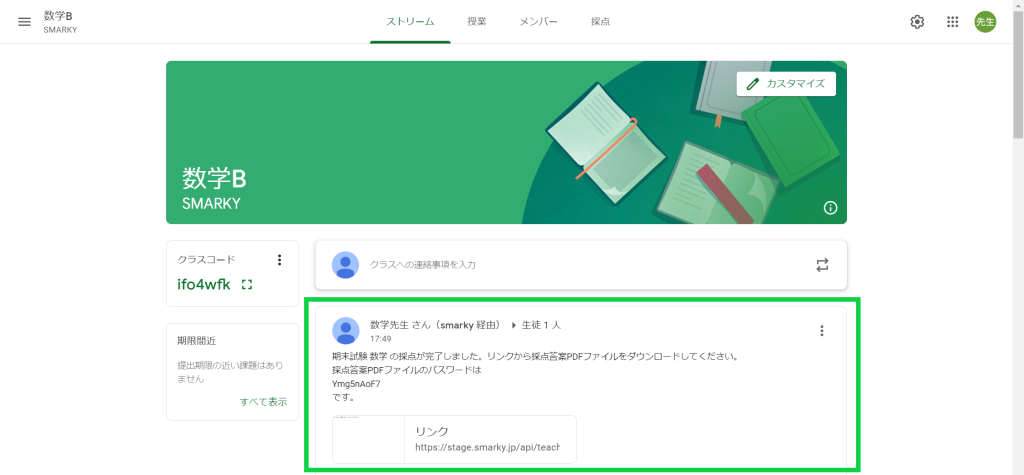
■答案の返却予約操作
①Classroom返却画面にて 生徒を選択して「返却予約」ボタンを押下します。

②画面上部に再認証のメッセージが表示されますので「OK」を選択します。

③画面左上にアカウントの認証に関するポップアップが開きます。
Classroomに登録中のアカウントが選択されている事を確認し、ログイン操作を行ってください。

※②・③の認証操作は初回操作時のみ必要です。一度認証が完了すると次回操作時には不要となります。
④予約日時設定のウィンドウが表示されますので、返却を行う日時を設定します。

⑤設定すると一覧に配信予定の日時が反映されます。
⑥設定した日時になると自動的に生徒アカウントに向けて配信と通知が行われます。